Як оновити прошивку Philips TV на Android TV?

- 2404
- 267
- Wayne Lemke
Як оновити прошивку Philips TV на Android TV?
Кілька днів тому оновлення програмного забезпечення Philips 43PUS7150/12, яке на телебаченні Android "прибуло" на мій телевізор. Я спеціально не оновлював, щоб сфотографувати та писати інструкції для оновлення прошивки Android TV на телевізійних телевізорах. До речі, мені здається, що на телевізорах Sony оновлення прошивки відбувається однаково.
З моменту покупки, це, мабуть, четверте оновлення. Оновлення хороші, адже згідно з ідеєю, вони повинні мати вдосконалення та більш стабільну роботу самого телевізора, якого телевізора Philips недостатньо. Скільки разів я вже оновив прошивку, але я не помітив жодних вдосконалень та змін. Все працювало так, як це працює. Але для встановлення оновлень все ще потрібно. Існує два способи оновлення Philips (Android TV):
- Оновлення прошивки через Інтернет.
- Оновлення програмного забезпечення через USB -накопичувач.
Чесно кажучи, я ще не намагався оновити флеш -накопичувач. Але сама прошивка знаходиться на сайті Filips. Просто завантажте його, скопіюйте його на USB -флеш -накопичувачі та виберіть USB на телевізорі як джерело для оновлення. Я завжди встановлюю нове програмне забезпечення через Інтернет. Сам телевізор завантажує прошивку та встановив його. Саме про цей метод я напишу нижче.
Оновлення прошивки Philips (Android TV) через Інтернет
Оскільки ми оновимо наш телевізор Android через Інтернет, телевізор повинен бути підключений до Інтернету на мережевому кабелі або через мережу Wi-Fi.
Після того, як ми переконані, що Інтернет працює на телевізорі (наприклад, ви можете запустити відео на YouTube), відкрити смарт -телевізор та прокрутити до розділу "Встановлення". Там ми вибираємо елемент "Оновіть програмне забезпечення"

Далі виберіть елемент "Пошук оновлень".
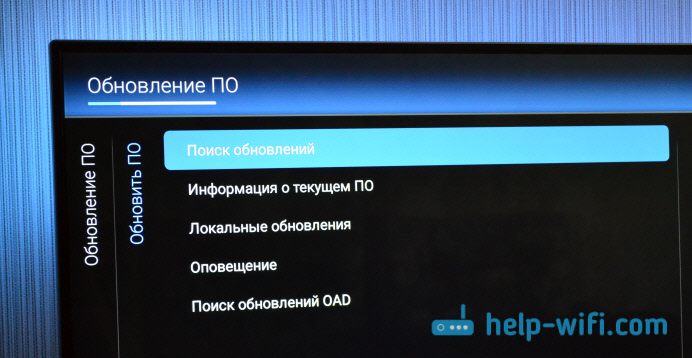
І як джерело, виберіть "Інтернет".
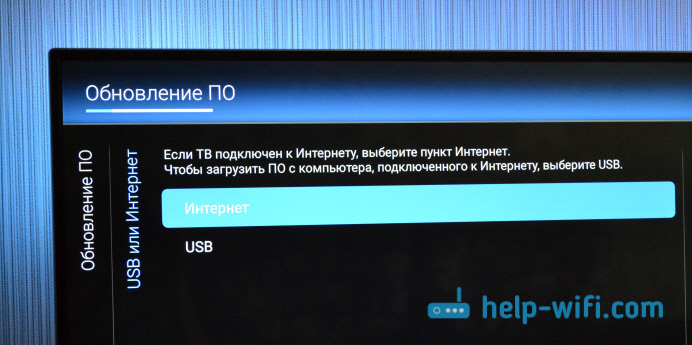
Телевізійна перевірка, і якщо він знайде нове оновлення програмного забезпечення, він запропонує оновити. Натисніть кнопку "Оновлення".
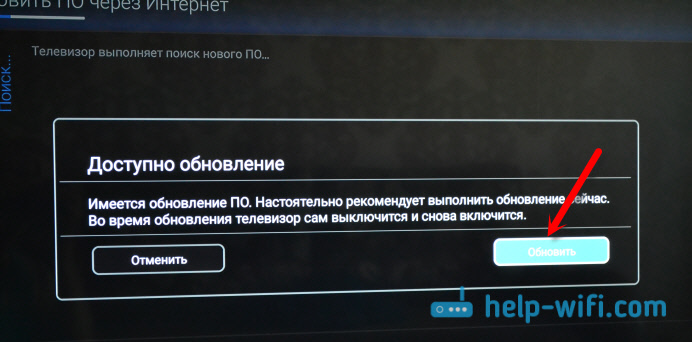
Далі ми приймаємо договір користувача і чекаємо, поки телевізор завантажить прошивку. Тому воно важить, тому все залежить від швидкості вашого з'єднання з Інтернетом.

Я раніше не стикався з такою проблемою. Я вирішив просто: я вимкнув автоматичне відключення телевізора в налаштуваннях. Існує такий елемент "автоматичний таймер повороту" встановив значення на 0.
Встановлення оновлення системи на Philips TV
Як тільки оновлення буде завантажено, телевізор запропонує йому встановити. Клацніть на кнопку "запустити". ТВ перезавантажиться, і розпочнеться встановлення оновлення системи. Ми чекаємо.

Потім телевізор знову буде перезавантажений, і оновлення Android розпочнеться (оптимізація додатків). Ми чекаємо закінчення цього процесу.

Після цього ви можете використовувати телевізор.
Після оновлення
Я негайно це дуже помилився, Android TV ледве почав. І тоді, загалом, з’явився синій екран, я вже думав, що це синій екран смерті 🙂
Але, вимкнувши силу телевізора і ввімкнувши його, я був дуже щасливий. На початку статті я написав, що оновлення взагалі нічого не дають. Отже, коли я це написав, це оновлення лише завантажено. Після його встановлення все працює набагато швидше. Це дійсно помітно. Особливо, рухаючись по самому меню Android TV. І в грі, ринок навіть із задоволенням переглянув програми.
Головне, що телевізор адекватно і швидко реагує на натискання кнопок на пульті дистанційного керування. А потім до оновлення з цим виникли серйозні проблеми. Я не знаю, можливо, все стану.
І ще одна новина веселки, зароблена бездротова миша! Я раніше не працював. Курсор дуже чіткий. У браузері, щоб листуватись через сайти - це задоволення. Але в меню Android TV неможливо запустити програми. Вони просто не обирають курсор. Але кнопка "вперед" та "назад" працює. І в додатку YouTube, наприклад, миша працює нормально. Хоча це потрібно лише для браузера.
Оновлення, друзі!
- « ResetPlug Smart Rosette для перезавантаження маршрутизаторів
- Router TP-Link Talon AD7200 представлений підтримкою стандарту WIGIG (802.11 н.е.) »

